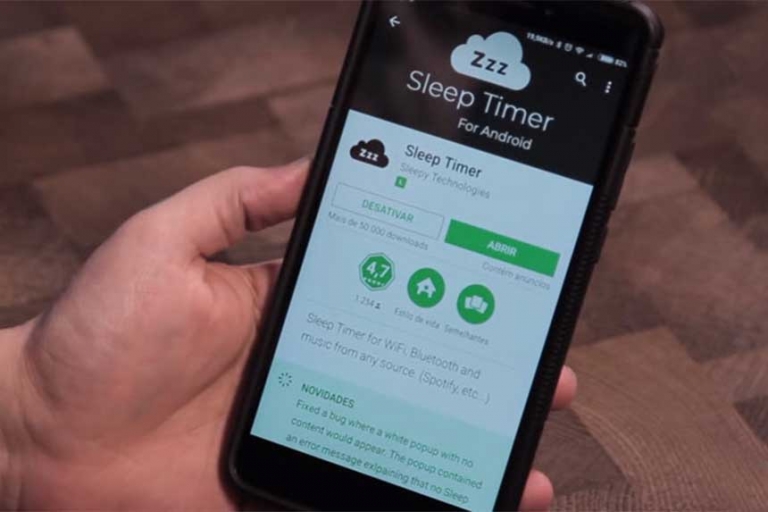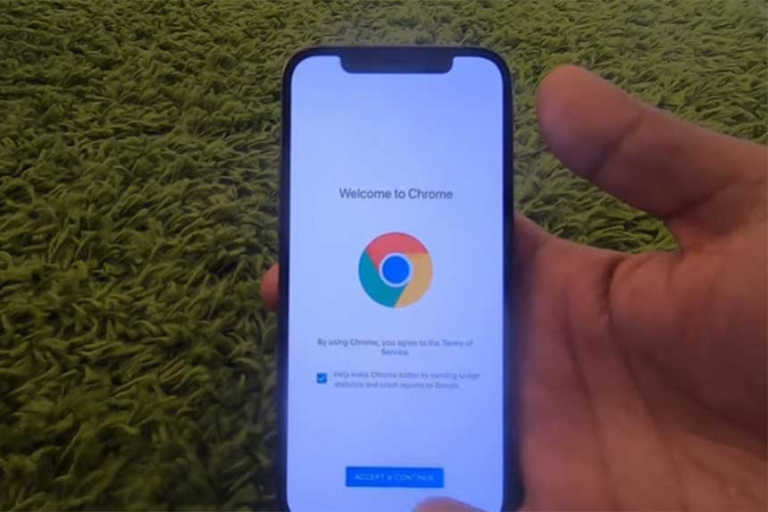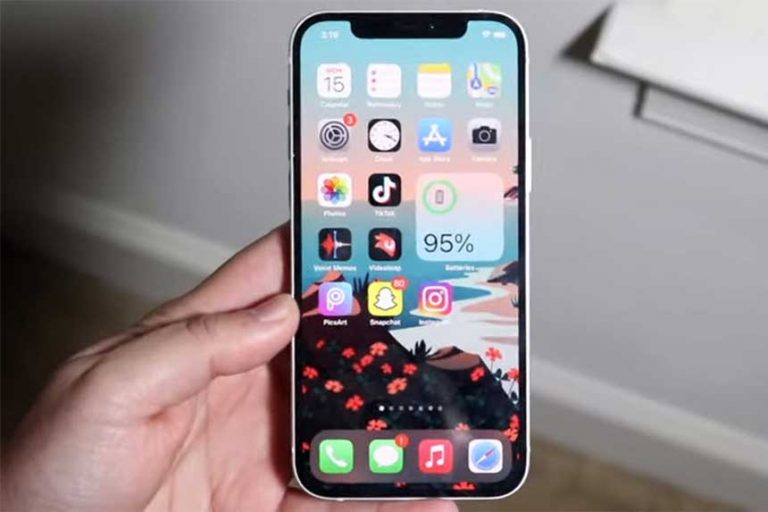Comment masquer l’adresse IP sur l’iPhone
Il existe plusieurs raisons pour lesquelles vous devez masquer l’adresse IP sur votre iPhone. L’une d’entre elles est que les réseaux publicitaires ne pourront pas suivre vos activités et vos recherches.
Comme vous le savez peut-être déjà, vous êtes souvent ciblé par des publicités en fonction de vos habitudes de recherche. Ainsi, lorsque vous naviguez sur le web, il arrive que des publicités s’affichent pour vous proposer quelque chose que vous êtes plus susceptible d’acheter ou de cliquer.
D’une certaine manière, cela peut être une bonne chose, mais si vous ne voulez pas que d’autres personnes sachent ou aient une idée de ce que vous avez recherché en ligne, il est préférable d’empêcher les sites Web de vous proposer ces pop-ups.
Une façon d’éviter cela est de cacher votre adresse IP sur l’iPhone. L’adresse IP est l’un des facteurs que les réseaux publicitaires utilisent pour en savoir plus sur leurs utilisateurs. Heureusement, Apple a déjà pensé à cela et nous offre une option pour cacher nos adresses IP.
Cacher l’adresse IP sur l’iPhone
Cacher votre adresse IP sur l’iPhone est assez simple et direct. Vous n’avez pas besoin de modifier d’autres paramètres pour le faire, à condition que vous utilisiez Safari pour naviguer sur les sites Web. Voici comment procéder :
- Pour commencer, ouvrez l’application Paramètres en appuyant sur l’icône Paramètres de l’écran d’accueil. Vous verrez alors tous les paramètres de votre iPhone que vous pouvez modifier.
- Dans le menu de l’application Réglages, faites défiler l’écran jusqu’à trouver Safari, puis appuyez dessus. Vous accéderez ainsi au menu des paramètres de Safari, avec tous les paramètres et fonctions pertinents.
- Trouvez et appuyez sur Masquer l’adresse IP dans les options proposées. Vous serez alors amené à unnouveau écran.
- Dans le menu suivant, appuyez sur pour marquer De la part des traqueurs au lieu de Désactivé. Lorsque cette option est sélectionnée, les traqueurs en ligne ne sont plus en mesure de voir ou d’accéder à l’adresse IP de votre iPhone.
- Si vous avez besoin de rendre votre adresse IP à nouveau visible, il vous suffit de retourner dans le même menu et de mettre l’option Masquer l’adresse IP sur Désactivé. Votre adresse IP devrait alors réapparaître et redevenir accessible aux traqueurs en ligne et aux cookies des sites Web.
- Nous vous suggérons également de bloquer tous les cookies en appuyant sur le bouton situé à côté de l’option. Cela peut affecter votre expérience de navigation sur certains sites Web, mais c’est normal.
FAQs
- Un service VPN peut-il également masquer l’adresse IP sur l’iPhone ?
Les services VPN ne masqueront pas votre adresse IP mais ils la masqueront par une autre, ce qui rendra plus difficile pour les traqueurs de suivre l’emplacement de l’appareil. Ces types de services peuvent vous aider, mais à long terme, il est préférable d’utiliser le bloqueur d’adresse IP sur votre iPhone plutôt qu’un service VPN payant.
- Mon fournisseur d’accès Internet peut-il suivre mon activité en ligne ?
Oui, il le peut. Vous devez vous rappeler que, quelle que soit la connexion que vous avez sur vos appareils à la maison, tout le trafic de ces appareils passera par la passerelle de votre fournisseur. S’il n’est peut-être pas en mesure de savoir exactement ce que vous faites lorsque vous naviguez sur le Web, il peut certainement recueillir des données à partir de vos appareils.
- Le relais privé iCloud peut-il vous donner une nouvelle adresse IP ?
iCloud Private Relay est un nouveau service de confidentialité sur Internet proposé par Apple. Grâce à cette nouvelle fonction de relais privé, les utilisateurs disposant d’un iPhone, d’un iPad ou d’un Mac et d’un abonnement iCloud+ peuvent se connecter à Internet et y naviguer de manière plus sûre et plus privée à l’aide de Safari. Elle ne vous donnera pas une nouvelle adresse IP, mais elle peut vous aider à protéger votre vie privée en ligne. Pour protéger davantage votre vie privée, surtout si vous laissez d’autres personnes utiliser votre iPhone, veillez à fermer les onglets lorsque vous avez terminé de naviguer.